[Vyřešeno] 4 nejlepší způsoby, jak obnovit trvale smazané fotografie na iPhone
 Aktualizováno dne Boey Wong / 19. listopadu 2021 09:05
Aktualizováno dne Boey Wong / 19. listopadu 2021 09:05Třídění fotografií na vašem iPhone je někdy úkol, který děláte, kdykoli se nudíte, nebo je schovávat na hlavní ploše aplikace. Jsou případy, kdy obrázky smažete jen proto, že je chcete smazat. Tyto fotografie jsou uloženy ve složce Nedávno smazané v aplikaci Fotky na vašem iPhone po dobu 30 dnů, než budou automaticky smazány.
Co když nevíte, že budou vymazány ze složky Nedávno smazané poté, co jste je smazali, ale přesto je chcete obnovit a nemůžete je najít? Protože jsou nyní na vašem iPhone trvale smazány, budete muset vynaložit určité úsilí na jejich obnovení. No, skvělé pro vás; máme 2 řešení. Tento příspěvek vám ukáže, jak obnovit trvale smazané fotografie na iPhone.
![[Vyřešeno] 4 nejlepší způsoby, jak obnovit trvale smazané fotografie na iPhone](https://www.fonelab.com/images/ios-data-recovery/how-to-recover-permanently-deleted-photos-on-iphone.jpg)

Seznam příruček
1. Jak obnovit trvale smazané fotografie na iPhone obnovením zálohy
1. iTunes
iTunes je programová aplikace, která podporuje stahování, přehrávání a správu mediálních souborů. Umožňuje vám synchronizovat a zálohovat média, aplikace a další data, jako jsou kontakty, zprávy a zejména fotografie, které můžete použít k vytvoření zálohy na vašem iPhone. S tím, co bylo řečeno, pokud jste povolili zálohování vašich fotografií na vašem iPhone a trvale je smazali jakýmkoli způsobem, budete je moci obnovit pomocí iTunes.
Kroky, jak obnovit trvale smazané fotografie na iPhone ze zálohy iTunes:
Krok 1Nejprve spusťte iTunes na vašem počítači a poté připojte svůj iPhone k počítači pomocí USB nabíjecího kabelu. Program automaticky rozpozná vaše zařízení po klepnutí na Věřte ve vyskakovacím oznámení na obrazovce vašeho iPhone.
Krok 2Přejděte na panel hlavní nabídky v hlavním rozhraní programů a poté kliknutím na ikonu Zařízení otevřete své zařízení. Poté se na obrazovce objeví podrobnosti o vašem iPhone. Pod Shrnutí v levém panelu klikněte na Zálohy cvaknutí Obnovit Zálohu.
Krok 3Počkejte, až se zařízení načte, a na obrazovce se zobrazí seznam všech relevantních záloh iTunes přítomných na vašem iPhone. Kliknutím vyberte nejvhodnější zálohu, která obsahuje vaše fotografie. Poté byste měli být schopni vidět své trvale smazané fotografie zpět na vašem iPhone.

S FoneLab pro iOS obnovíte ztracená / smazaná data iPhone včetně fotografií, kontaktů, videí, souborů, WhatsApp, Kik, Snapchat, WeChat a dalších dat ze zálohy nebo zařízení iCloud nebo iTunes.
- Snadno obnovte fotografie, videa, kontakty, WhatsApp a další data.
- Náhled dat před zotavením.
- K dispozici jsou iPhone, iPad a iPod touch.
2.nálezce
Pokud jste uživatelem macOS 10.14 nebo staršího, nebudete moci používat program iTunes, protože podporuje pouze vyšší verze. A tak je použití aplikace Finder tím nejlepším alternativním způsobem, jak získat zpět trvale smazané fotografie na vašem iPhone. Je to nativní grafické uživatelské rozhraní a správce souborů na Macu. Zatímco v našem případě jej můžete použít k obnovení trvale smazaných fotografií na vašem iPhone.
Kroky, jak obnovit trvale smazané fotografie na iPhone z Finderu
Krok 1Spusťte aplikaci Finders a poté připojte svůj iPhone k počítači pomocí kabelu USB.
Krok 2Ujistěte se, že je bezpečně připojen, aby nedošlo k přerušení procesu. Poté klepněte na Věřte na Důvěřujte tomuto počítači vyskakovací oznámení na obrazovce, pokud budete vyzváni.
Krok 3Když jsi iPhone ikona se zobrazí v okně Finder, vyberte ji a poté vyberte Obnovit Zálohu z panelu hlavní nabídky.
Krok 4Nakonec vyberte z poskytnutého seznamu nejvhodnější zálohu, která obsahuje vaše smazané fotografie, a klikněte Obnovit pokračujte v obnovení trvale smazaných fotografií na iPhone.
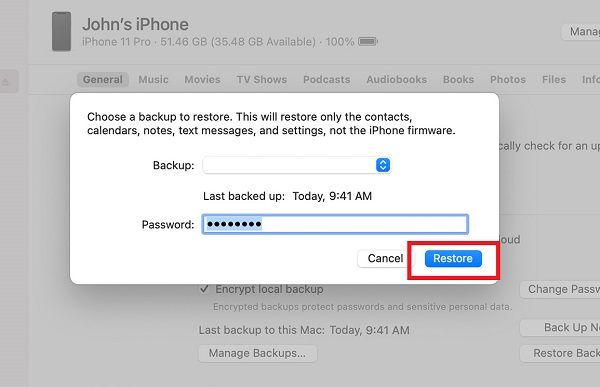
3.iCloud
iCloud je funkce na zařízeních se systémem iOS schopná bezpečně ukládat hudbu, obrázky, filmy, dokumenty a mnoho dalších souborů. Může být použit pro přístup k vašim datům z libovolného a napříč vašimi zařízeními pomocí stejného účtu. Přesto, pokud na svém iPhonu povolíte funkci iCloud, budou se data na iPhonu automaticky zálohovat na úložiště iCloud. Tato funkce zařízení iOS je užitečná, zvláště když chcete obnovit smazaná data na vašem iPhone. Může to být zachránce, pokud ztratíte jakákoli data na svém zařízení, protože jej můžete použít k získání trvale smazaných fotografií zpět.
Kroky jak na to Obnovte trvale smazané fotografie na iPhone ze zálohy iCloud:
Krok 1Přejít na Nastavení aplikace na vašem iPhone a klepněte na Obecné.
Krok 2Na obecně přejděte dolů do spodní části nabídky. Poté klepněte resetovat a zvolte Vymažte veškerý obsah a nastavení. Pokud budete vyzváni, zadejte heslo pro zamykací obrazovku pro potvrzení akce a pokračujte klepnutím na Ano ve vyskakovacím oznámení.
Krok 3Po dokončení procesu se vaše zařízení restartuje. Poté připojte svůj iPhone k WiFi a nastavte zařízení. Po nastavení vyberte Obnovení z iCloud Backup a přihlaste se na iCloud.
Krok 4Nakonec klepněte na Zobrazit všechny zálohya poté vyberte zálohu, která obsahuje vaše smazané fotografie, a vaše trvale smazané fotografie budou obnoveny.

Všechna výše uvedená řešení, jak bylo zmíněno, budou fungovat pouze v případě, že jste před jejich odstraněním vytvořili zálohu. Nejen to, ale také smaže všechna vaše data ve vašem zařízení. Ale co když jste vynechali zálohování? Pokud ano, stále můžete své trvale smazané fotografie obnovit u nás pomocí FoneLab pro iOS.
2. Jak obnovit trvale smazané fotografie na iPhone pomocí FoneLab pro iOS
Pokud si myslíte, že trvale smazané fotografie na vašem iPhone nelze obnovit a není možné je získat zpět, zamyslete se znovu. S FoneLab pro iOS, je to možný úkol, který zvládnete za minutu nebo dvě, i když jste nováček. Jedná se o profesionálně navržený program pro obnovu ztracených nebo smazaných dat iOS a zálohování nebo obnovení systému a dat, který lze nainstalovat na počítače se systémem Windows a Mac. Pokud tedy chcete obnovit trvale smazané fotografie na vašem iPhone, může to být váš nejlepší užitečný nástroj. Pouhým připojením vašeho iPhone a procházením jeho komplexního, ale jednoduchého a uživatelsky přívětivého rozhraní budete moci získat své fotografie zpět.
Kroky, jak obnovit trvale smazané fotografie na iPhone pomocí FoneLab pro iOS:
Krok 1Stáhněte si FoneLab pro iOS z oficiálních stránek FoneLab. Poté jej nainstalujte do počítače. Po instalaci se automaticky spustí. Pokud ne, jednoduše dvakrát klikněte na ikonu na ploše.

Krok 2Připojte svůj iPhone k počítači pomocí nabíjecího kabelu USB. Když se na vašem iPhone objeví vyskakovací oznámení, stačí kliknout na Důvěra a připojit zařízení k počítači. Poté klikněte iPhone Obnova dat, pak pod Obnovení z zařízení iOS, Klepněte na tlačítko Spustit skenování.
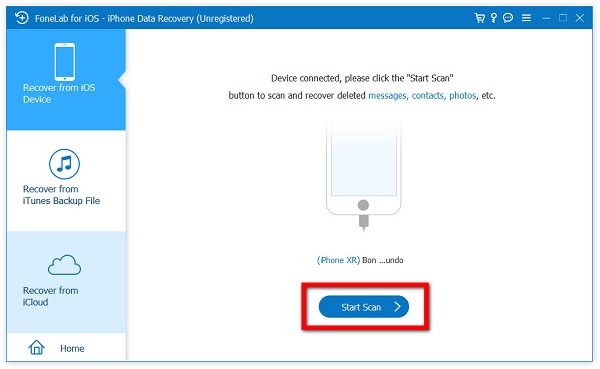
Krok 3Na bočním panelu pod položkou Média zobrazíte všechny fotografie na vašem iPhone. Poté místo výběru Zobrazit vše vyberte Zobrazit pouze smazané z rozbalovací nabídky.
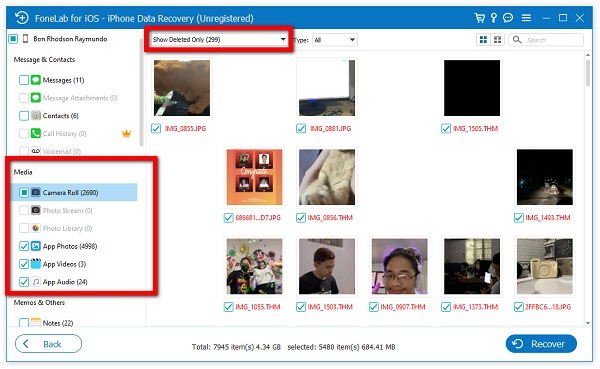
Krok 4z Smazané fotografie výběr, zaškrtněte políčko u každé smazané fotografie, kterou chcete obnovit, nebo zaškrtnutím políčka nahoře vyberte všechny. Poté klikněte na Zotavit se tlačítko ve spodní části rozhraní.

Můžete také použít FoneLab pro iOS extrahovat datové soubory ze zálohy iTunes nebo iCloud a poté je selektivně obnovit. Jednoduše vyberte Obnovení z iTunes Backup File or Obnovte z iCloud pod iOS Záchrana dat panelu a postupujte podle výše uvedených kroků.
3. Často kladené otázky o obnovení trvale smazaných fotografií na iPhone
1. Jak povolím zálohování fotografií na iCloud?
Přejděte na svém iPhone do nabídky Nastavení a klepněte na [název vašeho zařízení]. Poté klepněte na iCloud, jednoduše zapněte tlačítko Toggle-Switch na fotografiích, abyste umožnili zálohování obsahu aplikace na vašem iCloudu. Po tomto kroku se vaše mediální soubory v aplikaci Fotky automaticky zálohují na vaše úložiště iCloud.
2. Je kvalita fotografie po obnovení stále stejná?
Technicky ano. Pokud jste fotku smazali a poté ji obnovili, kvalita je stále stejná. Na vnitřním aspektu fotografie nedojde k žádným změnám. Ale jsou chvíle, kdy je váš proces obnovy chybný, existuje možnost, že se sníží kvalita vašich fotografií. To je důvod, proč pokud chcete mít bezproblémový a vysoce kvalitní výstup, důrazně vám doporučujeme používat FoneLab pro iOS.
Níže je pro referenci videonávod.
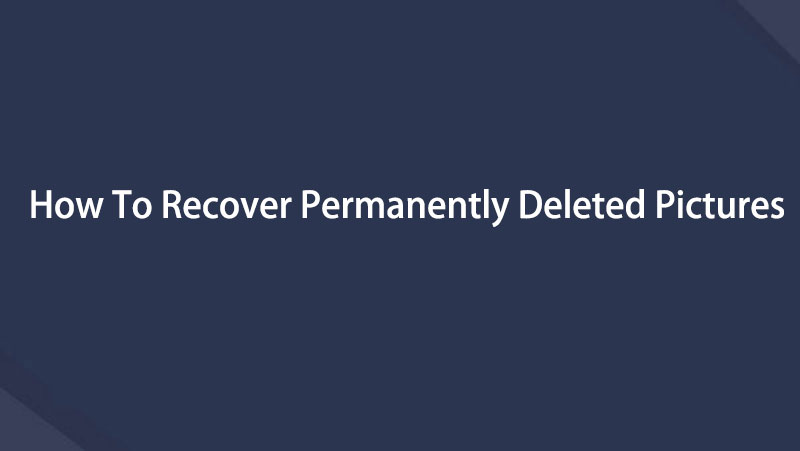

Závěrem lze říci, že i ten nejnemožnější úkol obnovy vám byl usnadněn. V tomto článku jsou pro vás podrobně vysvětlena všechna možná řešení, jak obnovit trvale smazané fotografie na iPhone. Stačí jen vyzkoušet, co vyhovuje vašim potřebám. Jedna věc je však jistá, že z jakéhokoli důvodu chcete obnovit fotografie, výše uvedená řešení mohou být flexibilní a předčí vaše očekávání.
S FoneLab pro iOS obnovíte ztracená / smazaná data iPhone včetně fotografií, kontaktů, videí, souborů, WhatsApp, Kik, Snapchat, WeChat a dalších dat ze zálohy nebo zařízení iCloud nebo iTunes.
- Snadno obnovte fotografie, videa, kontakty, WhatsApp a další data.
- Náhled dat před zotavením.
- K dispozici jsou iPhone, iPad a iPod touch.
